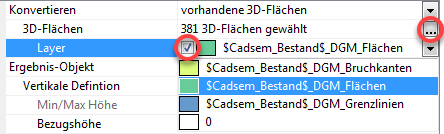Befehlsauswahl
|
|
Eine neue 3D Konvertierung wird über die Auswahl des Menüpunktes 3D Konvertierung und anschließender Auswahl der gleichnamigen Funktion aus dem Kontextmenü erstellt. Der Befehl kann auch direkt aus der Multifunktionsleiste oder aus dem Pull-down-Menü gewählt werden. Hierbei entsteht kein neuer Eintrag im Projektbrowser, da die erzeugten Objekte keine DGM-Daten mehr besitzen. |

Die Konvertierung wird durch einen multifunktionalen Dialog eingeleitet, welcher auch die gewählten Optionen visuell unterstützt. Wählen Sie bitte zunächst die Quelle für die Konvertierung aus. Die Funktion unterstützt sowohl die automatisierte Konvertierung einer gesamten DGM-Oberfläche als auch gewählter 3D-Flächen.
|
Konvertieren |
Erklärung |
|
DGM-Oberfläche
|
Es wird eine vollständige DGM-Oberfläche, wie im TIN definiert, automatisiert konvertiert. Die Konvertierung berücksichtigt Bruchkanten und Grenzlinien. Nach Wahl dieser Option erscheint die Zeile DGM-Oberfläche und das TIN kann mittels einer Klappliste oder durch Zeigen eines Objekts in der Zeichnung gewählt werden, nachdem die gepunktete Schaltfläche [...] betätigt wurde. Als Vorgabe dient das jeweils aktuelle TIN, es kann aber auch jede andere DGM-Oberfläche gewählt werden. Es ist dabei unerheblich, ob die DGM-Oberfläche über gezeichnete 3D-Flächen verfügt oder nicht. Außerdem kann sie auch vollständig ausgeblendet sein, da hier die Daten des DGMs direkt verwendet werden. |
|
vorhandene 3D-Flächen
|
Es werden nur aus der Zeichnung gewählte 3D-Flächen konvertiert. Diese müssen nicht zwangsläufig von einem WS LANDCAD-Geländemodell stammen und auch keine zusammenhängende Flächen bilden. Allerdings gelten auch hier die Konventionen für ein TIN. Die 3D-Flächen dürfen sich nicht gegenseitig schneiden oder überlagern und auch keine senkrechten Flächen bilden, da dies dem Funktionsprinzip widersprechen würde. |
|
Objektwahl Layerauswahl |
Die Objektwahl erfolgt nach Betätigung der gepunkteten Schaltfläche [...], wobei anschließend die Anzahl der gültigen 3D-Flächen angezeigt wird. Bei der Wahl von 3D-Flächen lässt sich der auszuwählende Layer bei Bedarf selektieren. Hierzu ist die Liste der sichtbaren Layer mit Hilfe der Klappliste zu wählen und das Häkchen zu aktivieren. Ein nicht aktiviertes Häkchen bedeutet, dass alle sichtbaren Layer bei der Auswahl berücksichtigt werden können. |